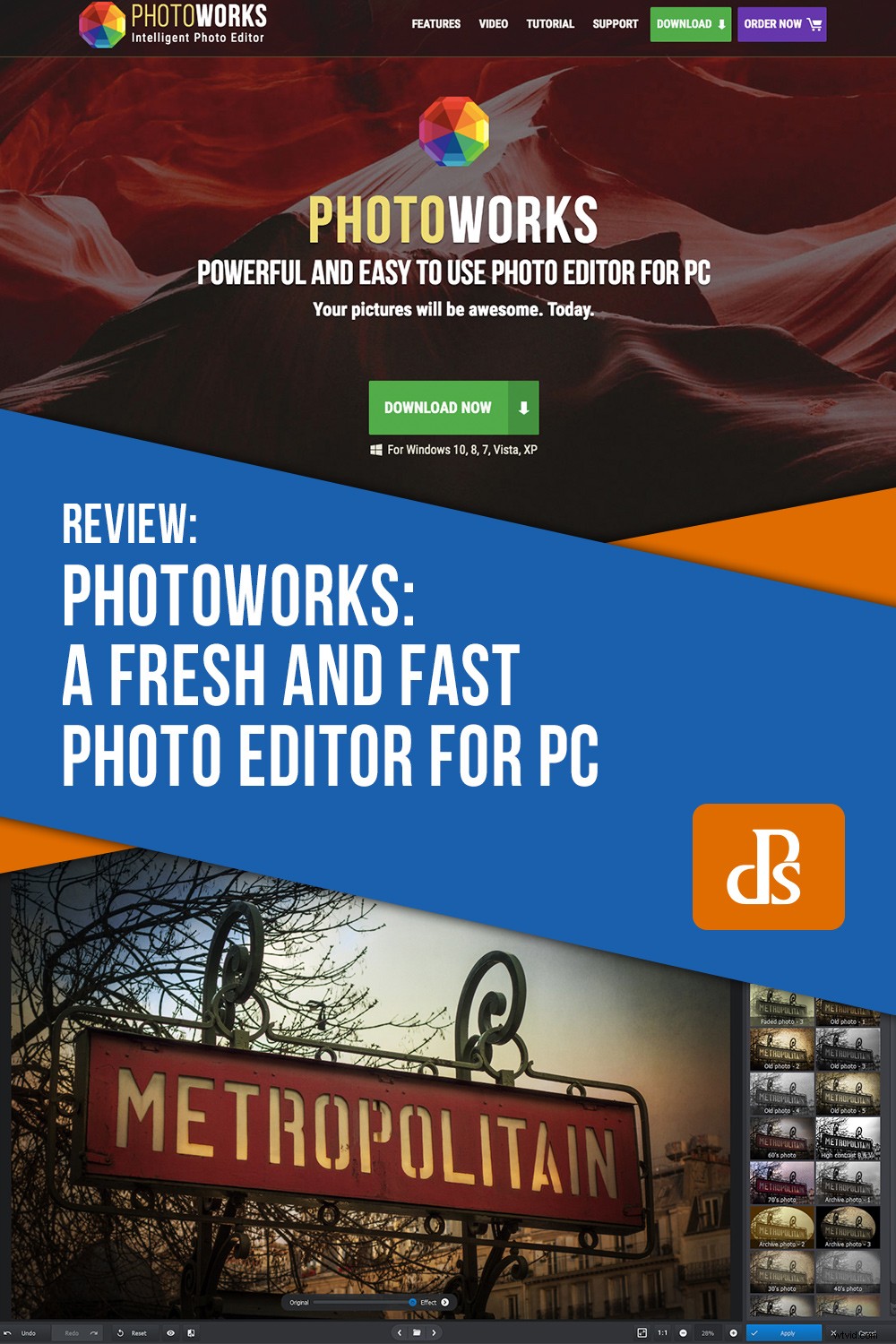PhotoWorks je editor obrázků se svěžím, čistým rozhraním a sadou nástrojů, které inteligentně fungují, aby z vašich fotografií získali to nejlepší. Pomůže vám proměnit fádní soubory na velkolepé obrázky během několika kliknutí – někdy pouze jedním! Technologie Portrait Magic tohoto softwaru využívá rozpoznávání obličeje k přidání odborných retušovacích úprav k vašim fotografiím. Díky řadě dalších užitečných funkcí je fotoeditor PhotoWorks pro PC lákavou nabídkou.
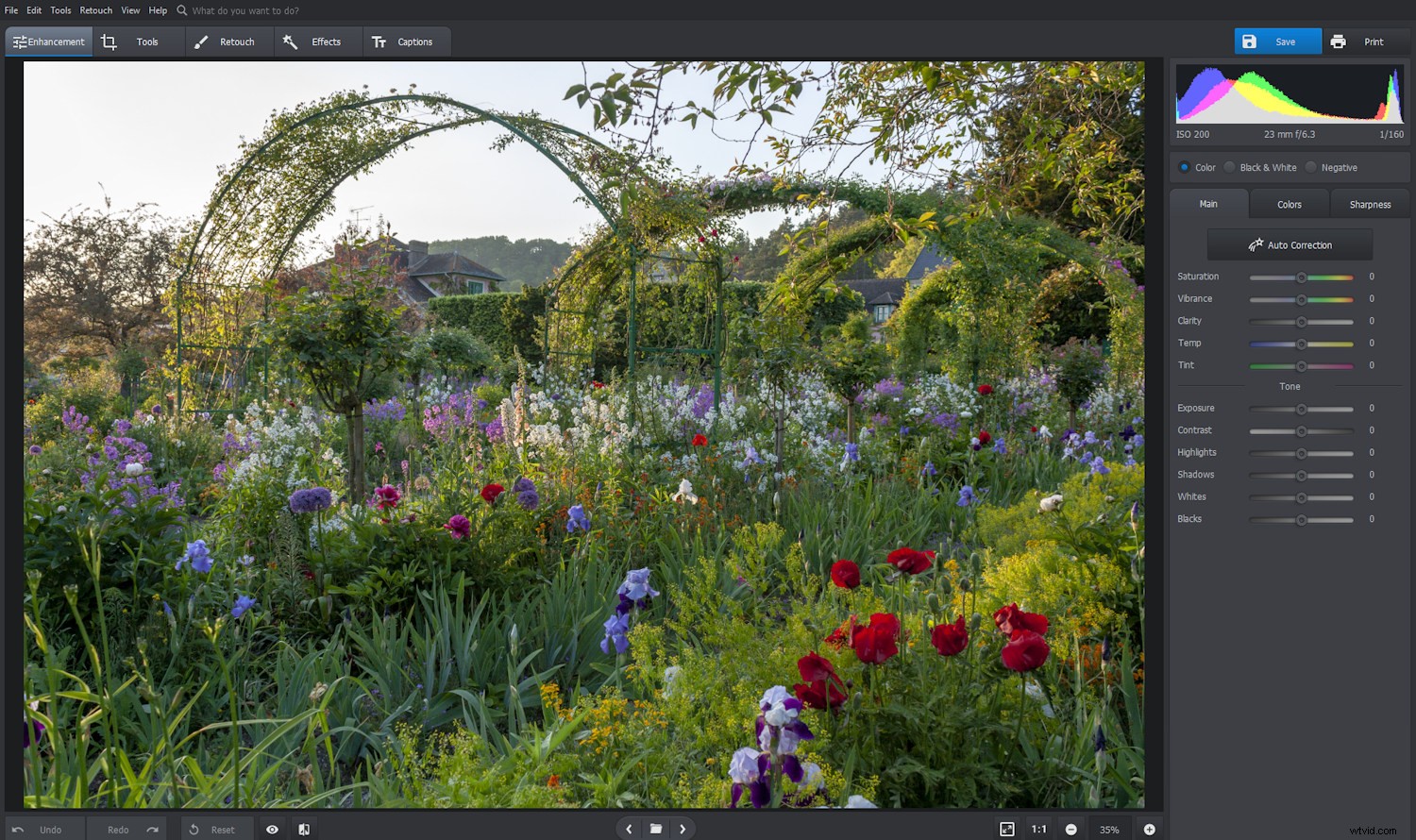
Histogram je při úpravách ve PhotoWorks konstantní. Je dobré vidět program, který zná svou hodnotu.
Pro koho je to určeno?
Automatická úprava fotografií je silnou stránkou PhotoWorks, ale software nedělá všechno. Nenabízí tak obrovskou sadu nástrojů, jakou nabízí mnoho jiných programů, s tak velkým množstvím, že se musíte donekonečna hrabat, abyste našli to, co chcete. Je navržen pro snadné použití a rychlost, což osloví začátečníky a příležitostné fotografy, ale může upoutat pozornost i několika veteránů.
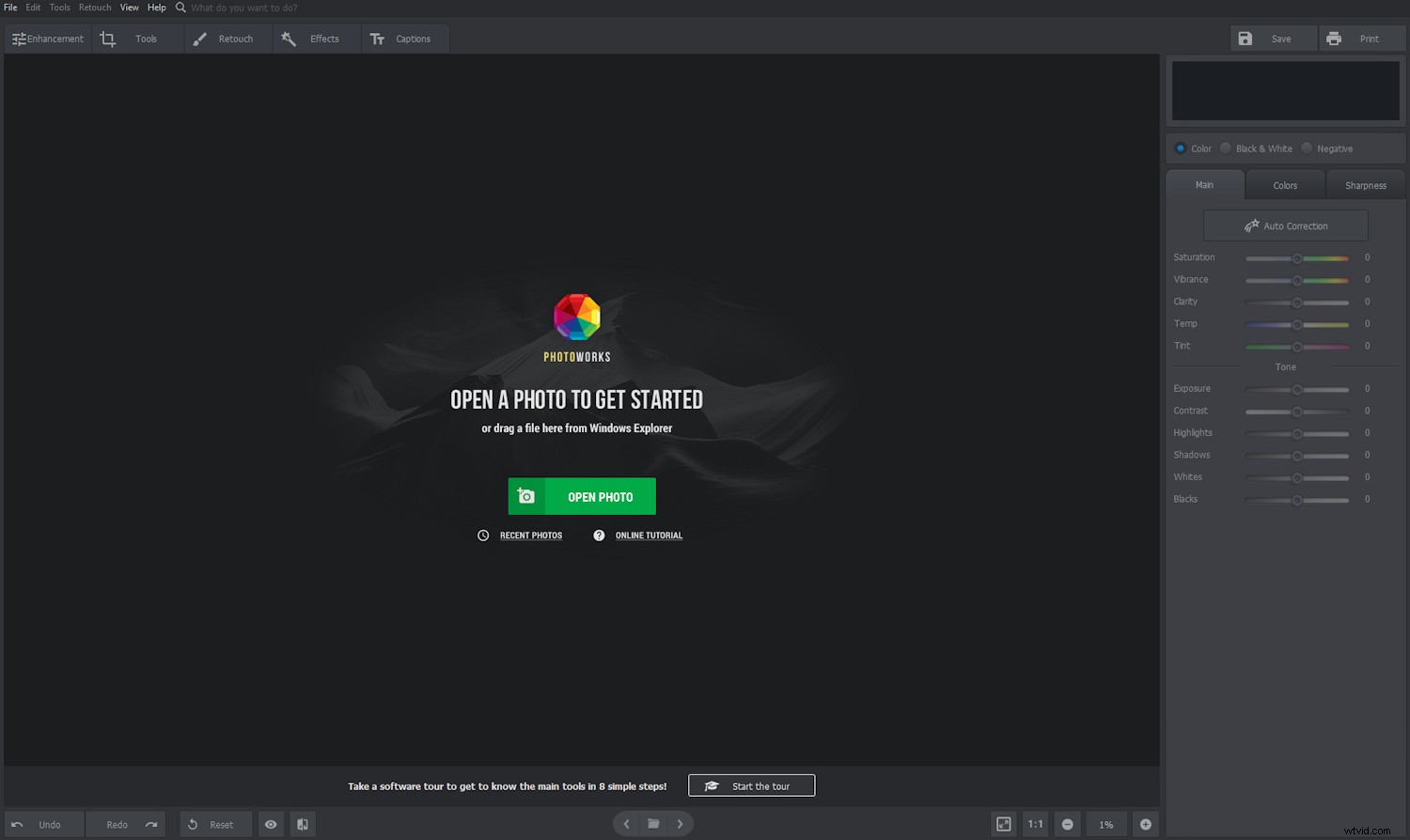
Čisté, minimalistické rozhraní PhotoWorks. Všechny úpravy si software zapamatuje, takže jsou nedestruktivní.
V této recenzi se podívám na vše, co PhotoWorks nabízí. Mám pocit, že si to užiju, protože tento software pro úpravu fotografií pro PC není nemotorné monstrum s nesčetnými zbytečnými funkcemi. PhotoWorks se zdá být znát od prvního otevření. Můžete do toho skočit, aniž byste museli čelit strmé křivce učení, i když na internetu jsou k dispozici dobré výukové programy, pokud potřebujete pomoc. Pojďme se podívat, co to dokáže.
Otevírání nezpracovaných souborů
Nezpracované soubory jsou vždy jasným místem, kde začít při recenzování editoru fotografií pro PC. Dokáže si s nimi PhotoWorks poradit? Není účtován jako nezpracovaný procesor, ale kromě standardních souborů DNG od Adobe otevírá většinu proprietárních raw souborů.
Když otevřete nezpracované soubory ve PhotoWorks, máte možnost na ně použít jeden ze šesti profilů:Výchozí, Automatické vylepšení, Na šířku, Na výšku, Slunečný den nebo Černobíle. S výchozím profilem jsou všechna nastavení ve PhotoWorks při otevření souboru vynulována, zatímco ostatní jsou přednastavené s upravenými posuvníky.
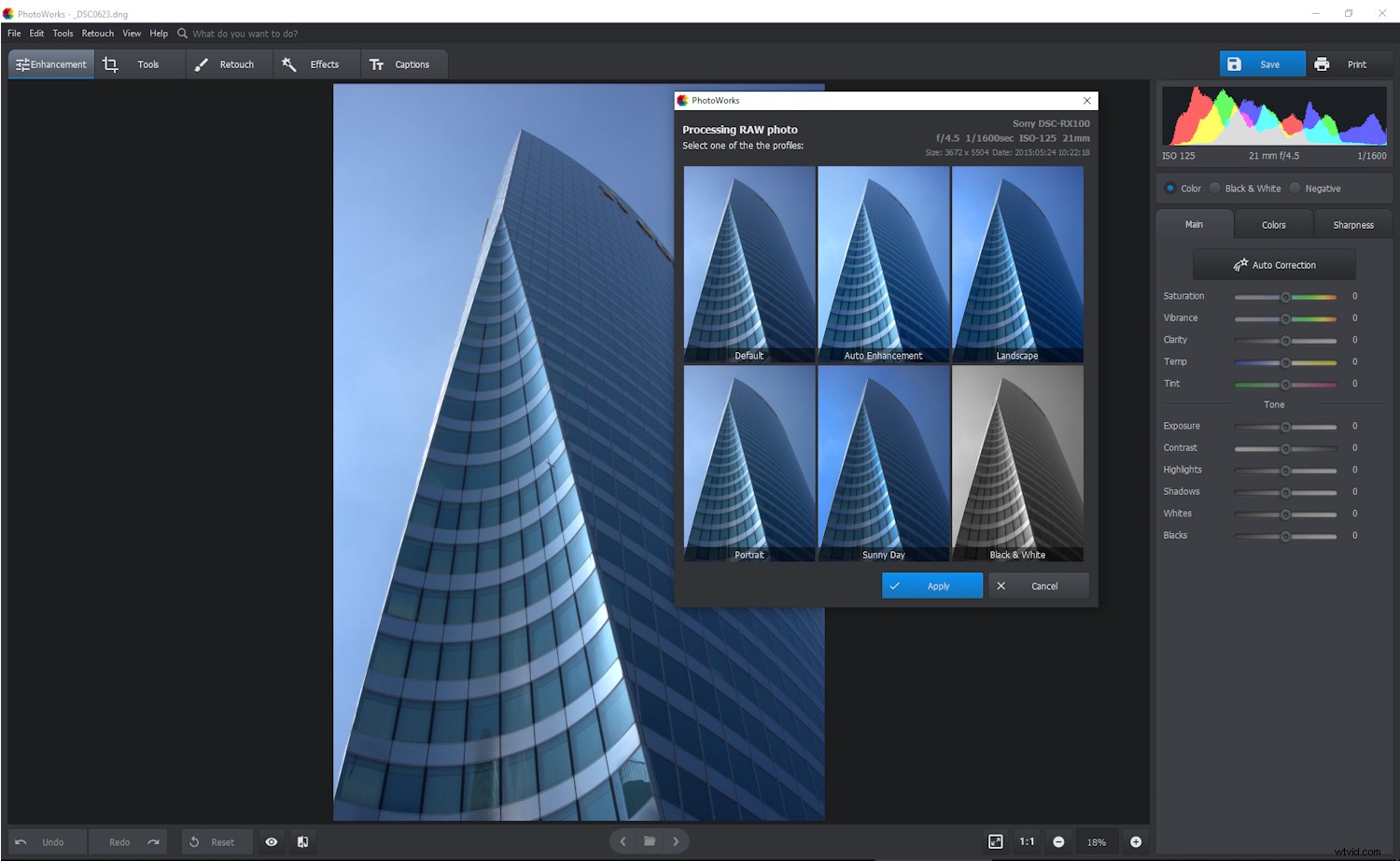
Při otevírání nezpracovaných souborů se vám zobrazí šest výchozích bodů. Na stránce se automaticky otevře výchozí převod.
PhotoWorks je skutečně pixelový editor. Převádí jednotlivé nezpracované soubory rychle a kvalita je v pořádku – dobrá, dokonce – ale problémy jako chromatická aberace (CA) a barevný šum jsou přítomny, pokud snímky prohlížíte na 100 %. Měli byste prohlížet obrázky na 100 %? Pouze pokud vytváříte velké tisky nebo se snažíte zapůsobit na třetí strany technickou kvalitou. A pokud to děláte, možná nepatříte do cílového trhu pro tento software, ačkoli PhotoWorks má potenciálně širokou přitažlivost.

PhotoWorks aktuálně neopravuje chromatickou aberaci ani fialové lemování. Jste-li typ fotografa, který dbá na kvalitu obrazu a potřebuje dokonalé soubory, můžete je nejprve spustit pomocí speciálního převodníku raw.
Spárováním PhotoWorks se samostatným raw procesorem (např. RawTherapee, Darktable) by „seriózní“ fotografové mohli mít základ efektivního pracovního postupu. To by bylo dobré například pro svatební fotografy, kteří by také těžili z funkcí inteligentního retušování softwaru. Podíváme se na ně podrobněji později, ale prozatím stačí říci, že jsou dobré.
Ukládání způsobem PhotoWorks
Nedlouho po spuštění PhotoWorks si všimnete, že obrázky nelze zavřít. To je přinejmenším neobvyklé, ale je to další forma zefektivnění. Upravené soubory můžete uložit a přejít na další obrázek. Vaše úpravy jsou uloženy, i když pokračujete bez uložení, a máte možnost je obnovit nebo začít znovu, když se vrátíte k souboru. To platí, i když program zavřete. Úpravy jsou nedestruktivní.
Oba Uložit a Rychlý export vám umožní exportovat samostatnou kopii upraveného souboru ve formátu, který si zvolíte, hlavní rozdíl je v tom, že formát zvolíte předem pomocí Rychlého exportu. Můžete si vybrat z JPEG, TIFF (8bitová komprimace), PNG a BMP.
Vylepšení
Vylepšení karta je místo, kde provádíte změny barev a tónů v obrázku. Zahrnuje Automatickou opravu funkce, která má za cíl transformovat vaše fotografie jediným kliknutím, ale pokud chcete, můžete její efekt změnit. Řekněme například, že jste již spokojeni s tónovým rozsahem, ale chtěli byste více barev, můžete vypnout dynamický rozsah a přidat živost do Automatické korekce . Navíc je zde posuvník, který upravuje sílu automatického efektu.
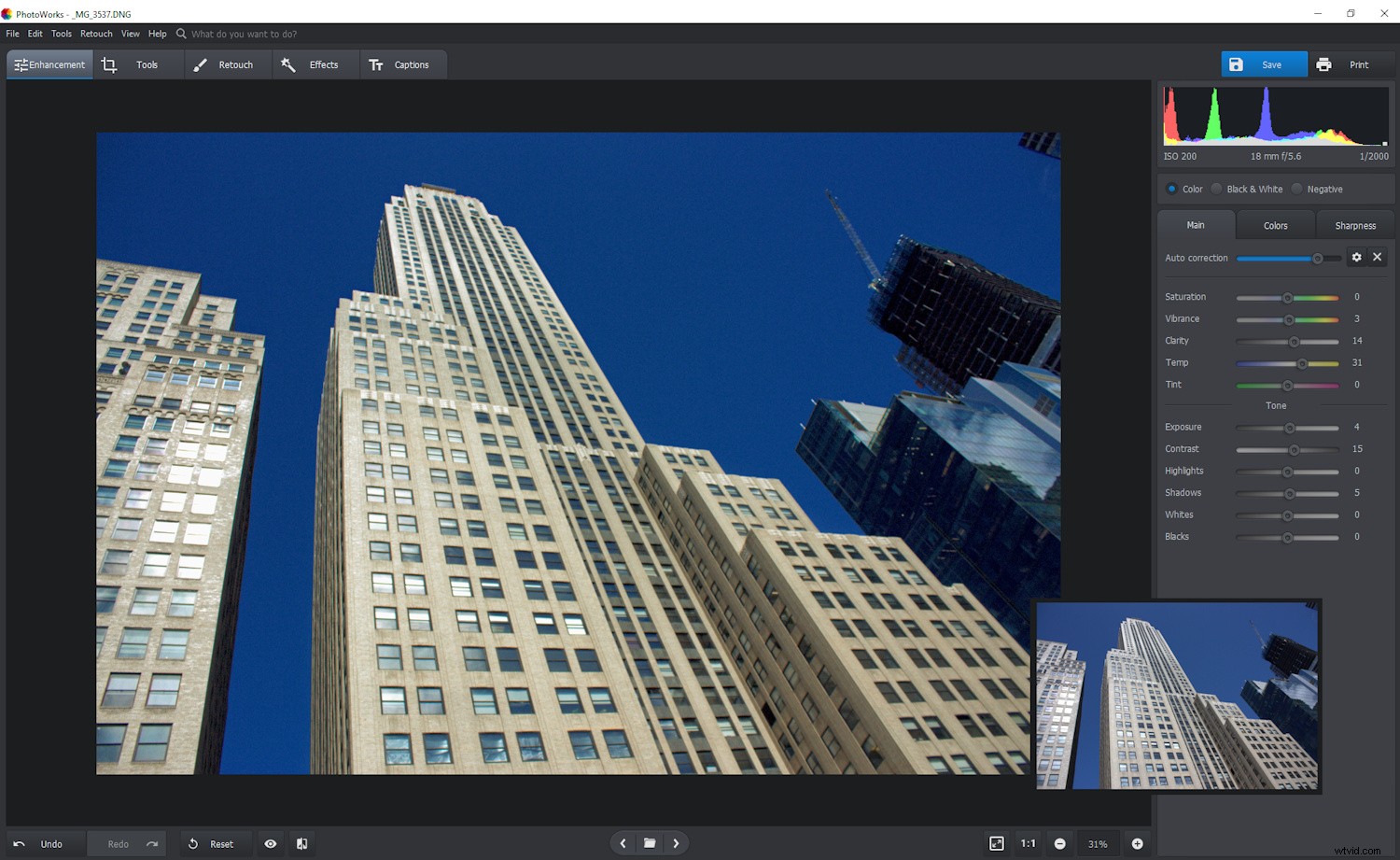
PhotoWorks obsahuje vylepšení modré oblohy, které usnadňuje prohloubení modré oblohy a zároveň zahřívání fotografie. Tyto dvě úpravy jsou obvykle ve vzájemném rozporu.
Většina posuvníků barev a tónů, které byste očekávali u špičkového softwaru, je v Vylepšení sekce PhotoWorks v části Hlavní tab. Poskytnou vám tolik manuálního ovládání, kolik chcete. Pracovní plocha je tak přehledně uspořádána, že zahanbuje některé zavedené značky pro úpravu fotografií. Design je promyšlený a uživatelsky přívětivý, takže budete chtít otálet. Můžete dokonce navrhnout funkce, které byste rádi viděli.
Další dvě karty v části Vylepšení jsou Barvy a Ostrost . První umožňuje upravit odstín, sytost, světlost (HSL) a vyvážení barev. Zaostřit Nástroj je v podstatě neostrá maska a je zde sekce rozostření, kde můžete vytvářet snové efekty měkkého ostření nebo působit proti nadměrnému ostření. Všechno jsou to užitečné věci a matoucí terminologie je výrazně vynechána.
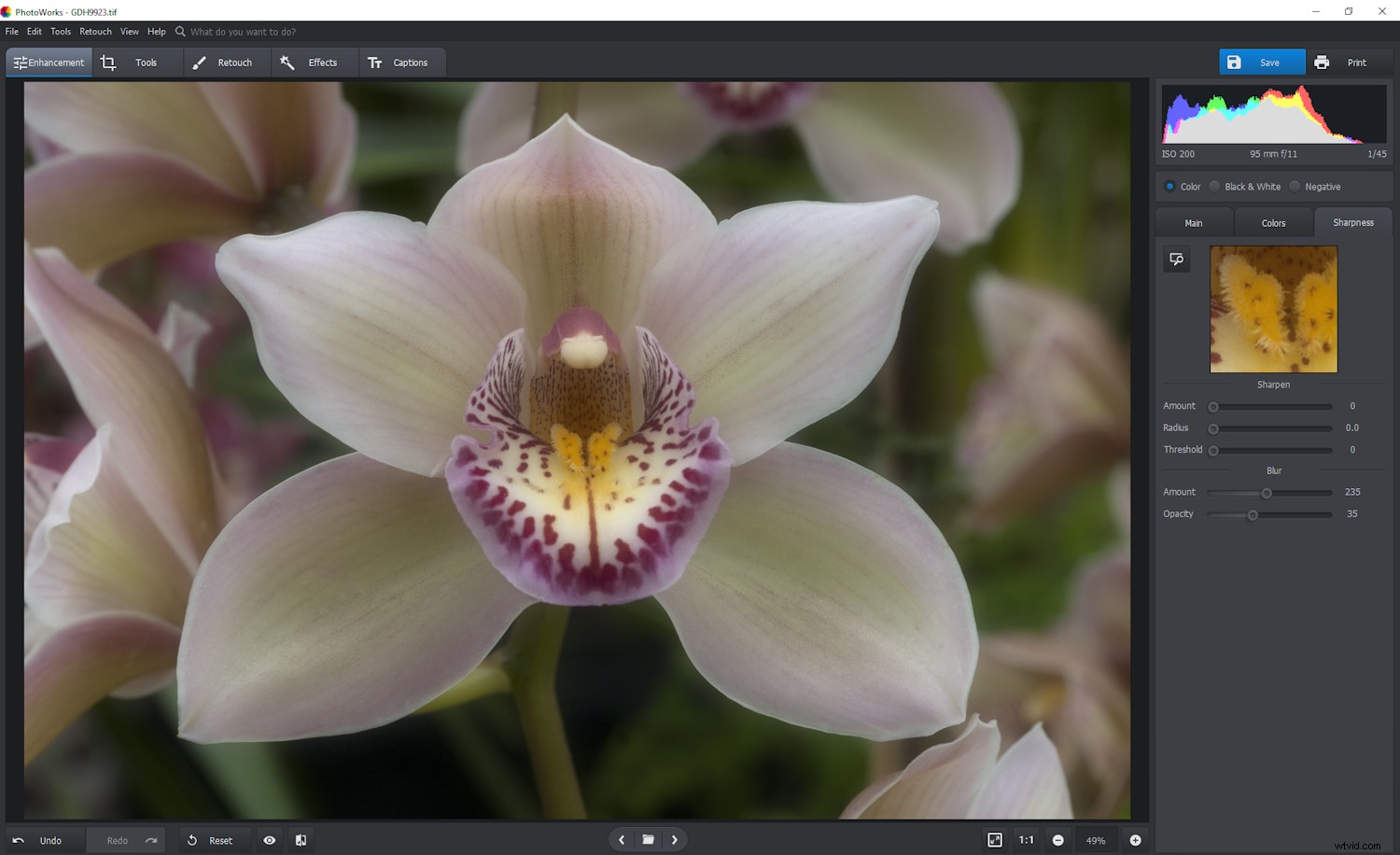
Mírně odostřený obraz zaměřuje pozornost spíše na formu než na detaily. Zde je užitečný nástroj PhotoWorks Blur. Funguje dobře s rušnými kompozicemi.
Nástroje
Přejděte na Nástroje v PhotoWorks a napravo od obrazovky se objeví pečlivě vybraná sada výkonných nástrojů. Není zde sto malých ikonek nástrojů jako u složitých programů. Některé z nástrojů, jako jsou Curves nebo Tone Mapping, nabízejí alternativní a možná pokročilejší způsob práce s obrázky. Zkušení fotografové budou tyto funkce znát.
Oříznout
Nástroj pro oříznutí PhotoWorks obsahuje moderní sadu předvoleb poměru stran, které se dokonale hodí na dnešní zařízení nebo stránky sociálních sítí. Samozřejmě lze použít i původní poměr stran, zvolit jiný poměr nebo fotografii libovolně oříznout. Nic moc zde nechybí. Obrázek můžete otáčet, což pomáhá vyrovnat horizonty nebo dosáhnout nejúčinnější kompozice.
AMS Software, tvůrce PhotoWorks, také nabízí výběr mřížkových překryvů, které vám pomohou s kompozicí při oříznutí. Můžete si například vybrat mřížku Pravidlo třetin nebo Zlatý poměr, která vám pomůže rozhodnout, co a kam zahrnout. Moje jediná drobná výhrada je, že čáry mřížky jsou často trochu špatně vidět:možná by pomohla jiná barva nebo kontrola krytí.
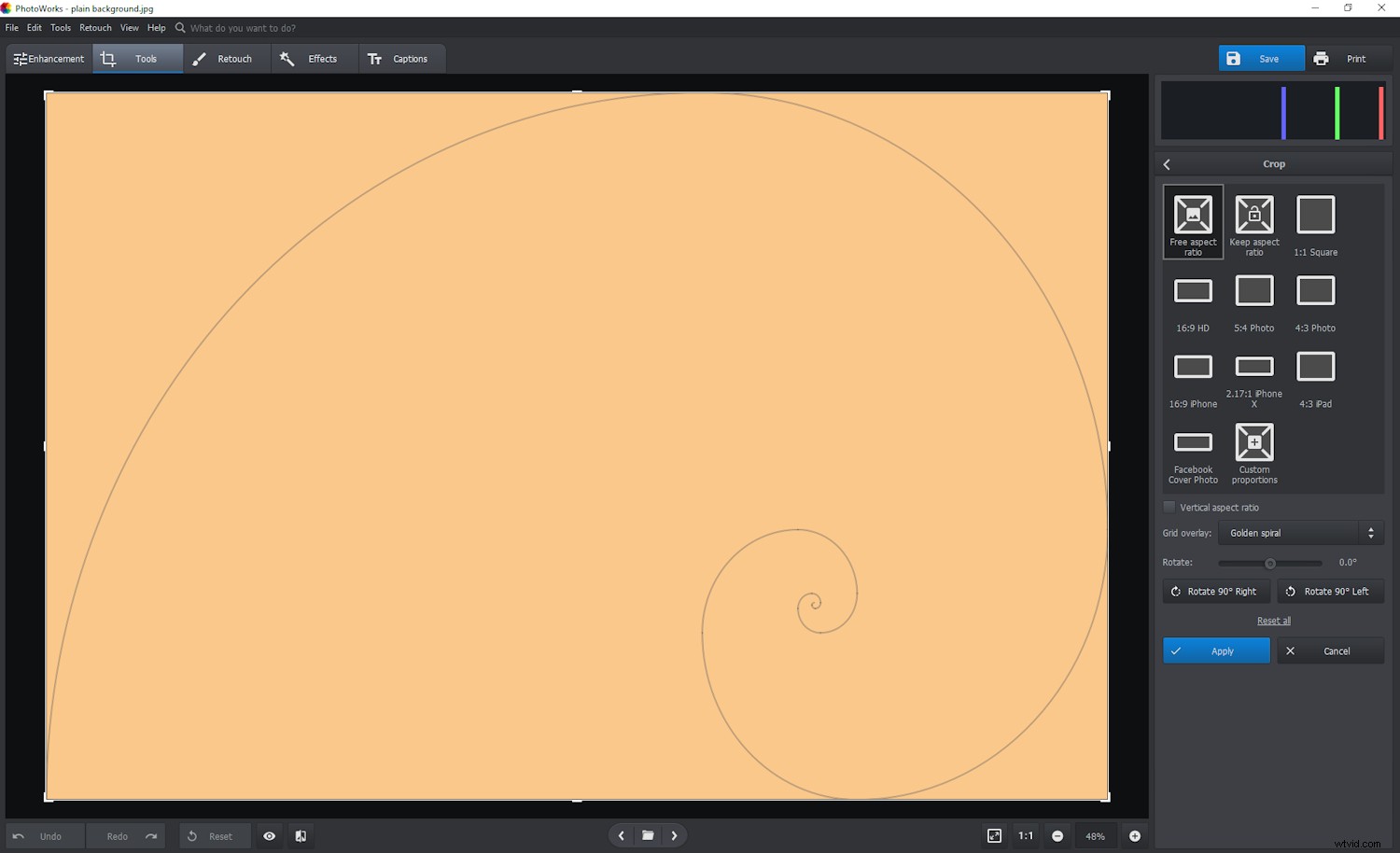
Ořezová mřížka Golden Spiral ve PhotoWorks.
Geometrie (oprava perspektivy a zkreslení)
Perspektivu architektonických fotografií můžete opravit pomocí Geometrie nástroje ve PhotoWorks. Stejně jako ve většině fotografických editorů pro počítače zde není žádné automatické nastavení, takže vertikální a/nebo horizontální perspektivu musíte změnit sami pomocí posuvníků, ale to je obecně snadný úkol.
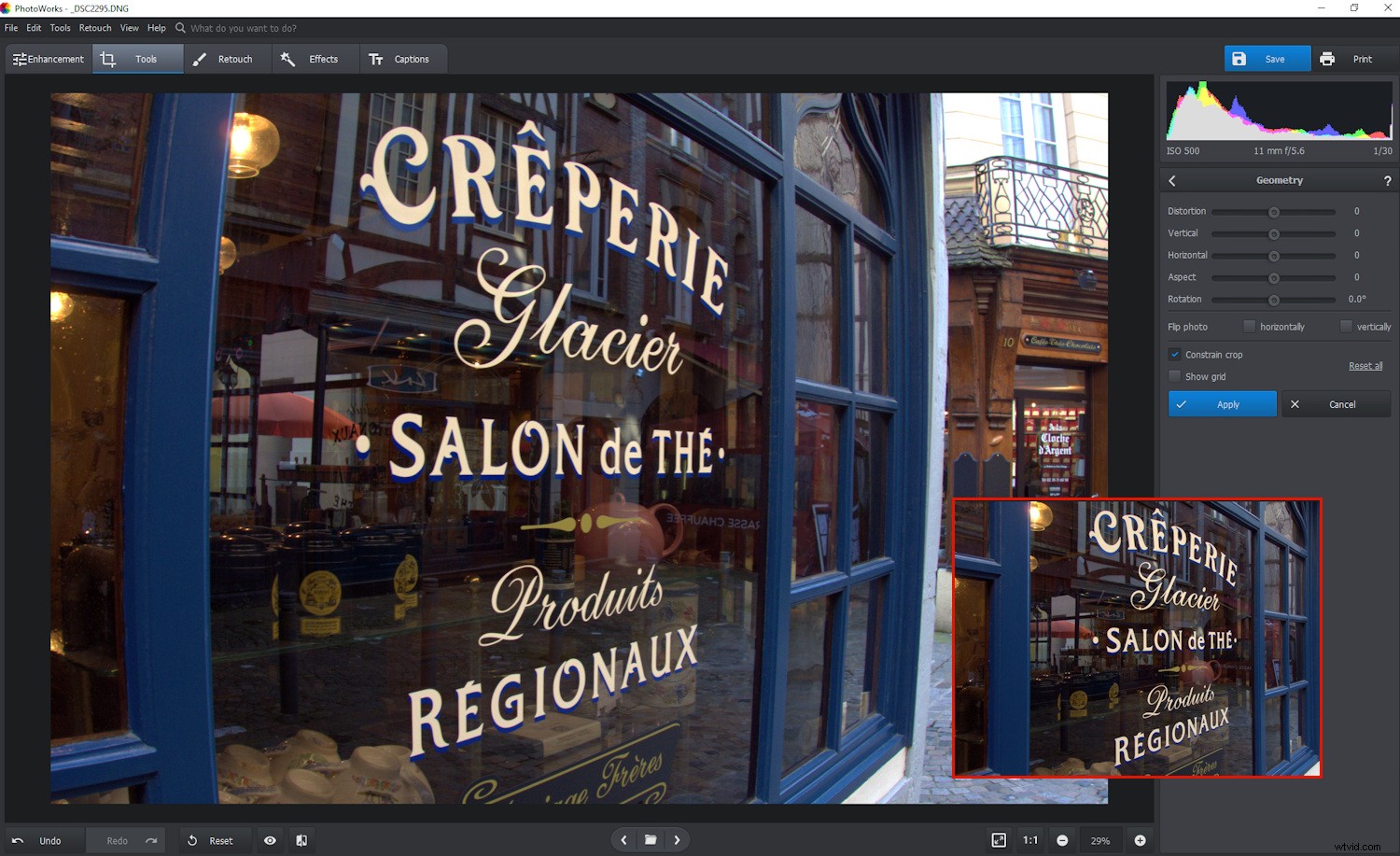
Na tomto obrázku můžete jasně vidět účinky zkreslení čočky na rámu okna. V příloze jsem to opravil pomocí posuvníku zkreslení.
V této části je také možná korekce optických aberací, jako je poduškovité nebo soudkovité zkreslení. Některé programy to udělají za vás pomocí profilů čoček, ale můžete to snadno udělat sami pomocí přiložené mřížky a posuvníku zkreslení.
Změnit pozadí
PhotoWorks usnadňuje změnu pozadí vaší fotografie, takže pokud chcete transplantovat lepší oblohu nebo vytvořit složený obrázek, můžete. Proces oddělení objektu od jeho pozadí je jednoduchý. Nakreslíte zelenou čáru štětcem objektu, červenou čáru štětcem pozadí a pak necháte software, aby kouzl. Obvykle je potřeba trochu vylepšit okraj pomocí stejných štětců, což může být u složitých objektů pracné. U mnoha fotografií tento proces funguje dobře. K dispozici je dokonce výběr volně použitelných obrázků, které můžete přidat jako pozadí nebo můžete nahrát své vlastní.
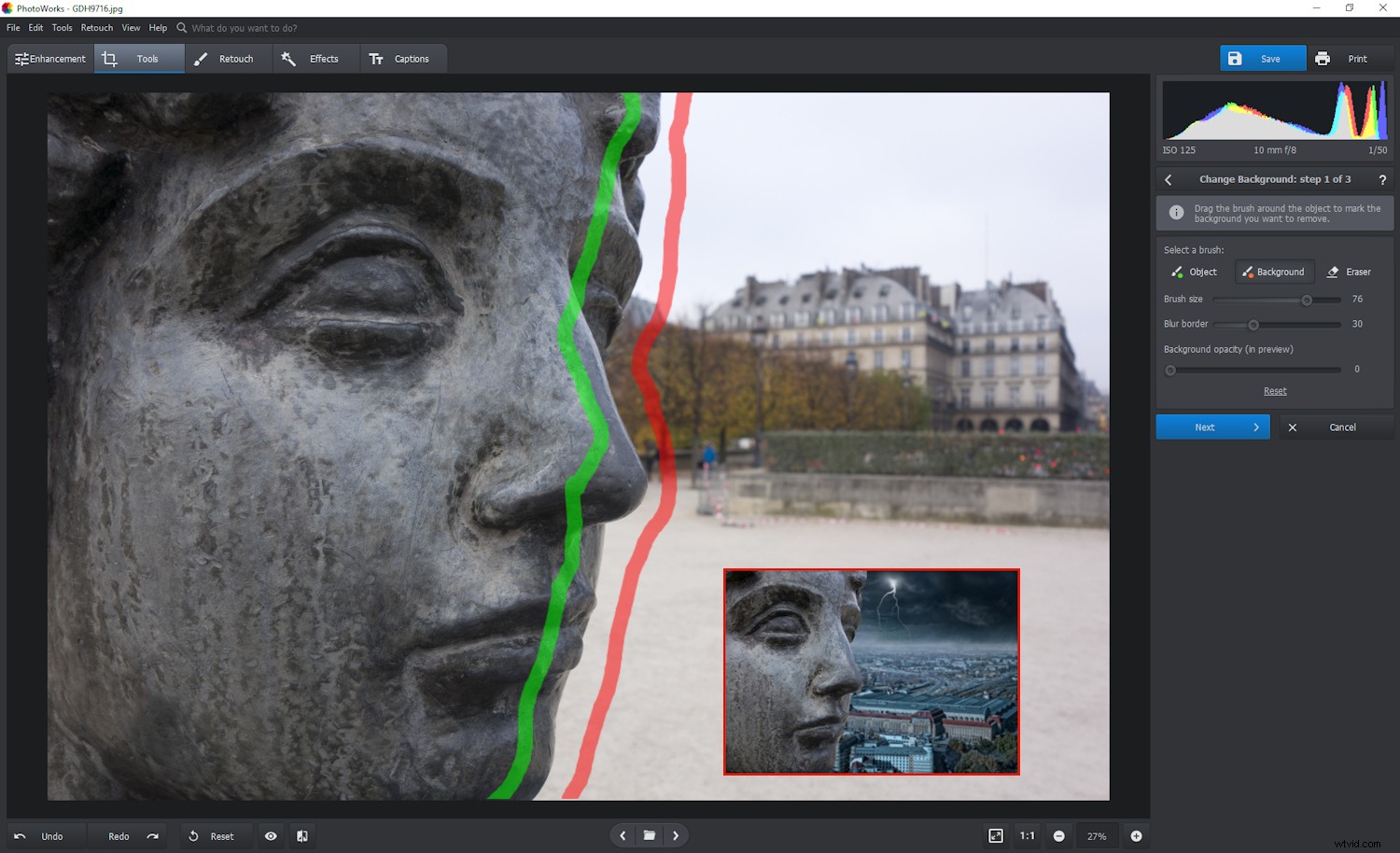
Funkce Change Background v PhotoWorks odděluje předměty od jejich pozadí s směšnou lehkostí. Nejsem si jistý, zda je dostatek jemnosti pro komplexní výběr (např. kožešina nebo jemné pramínky vlasů), ale je tu spousta zábavy.
Vinětace
Nástroj vinětace vám umožňuje opravit vinětaci, která se přirozeně vyskytuje u vašeho objektivu. Pro rovnoměrnou expozici můžete zesvětlit okraje a rohy. Umožňuje také přidat vinětu jako kreativní efekt, který více zaměří pozornost diváka na předmět obrázku. Tento editor fotografií pro PC poskytuje všechny ovládací prvky, které potřebujete k doladění této úpravy.
Korekce barev 3D LUT
Barevné LUT lze stejně přesně nazvat „speciálními efekty“, protože přemapují barvu vašich fotografií a vytvoří jiný vzhled. PhotoWorks nabízí pěkný vestavěný výběr z nich a také vám umožňuje nahrát své vlastní ve formě souborů krychle. V rámci softwaru nemůžete uložit své vlastní LUT, takže si je také nemůžete prohlédnout, ale jsem rád, že tuto funkci vidím ve PhotoWorks.
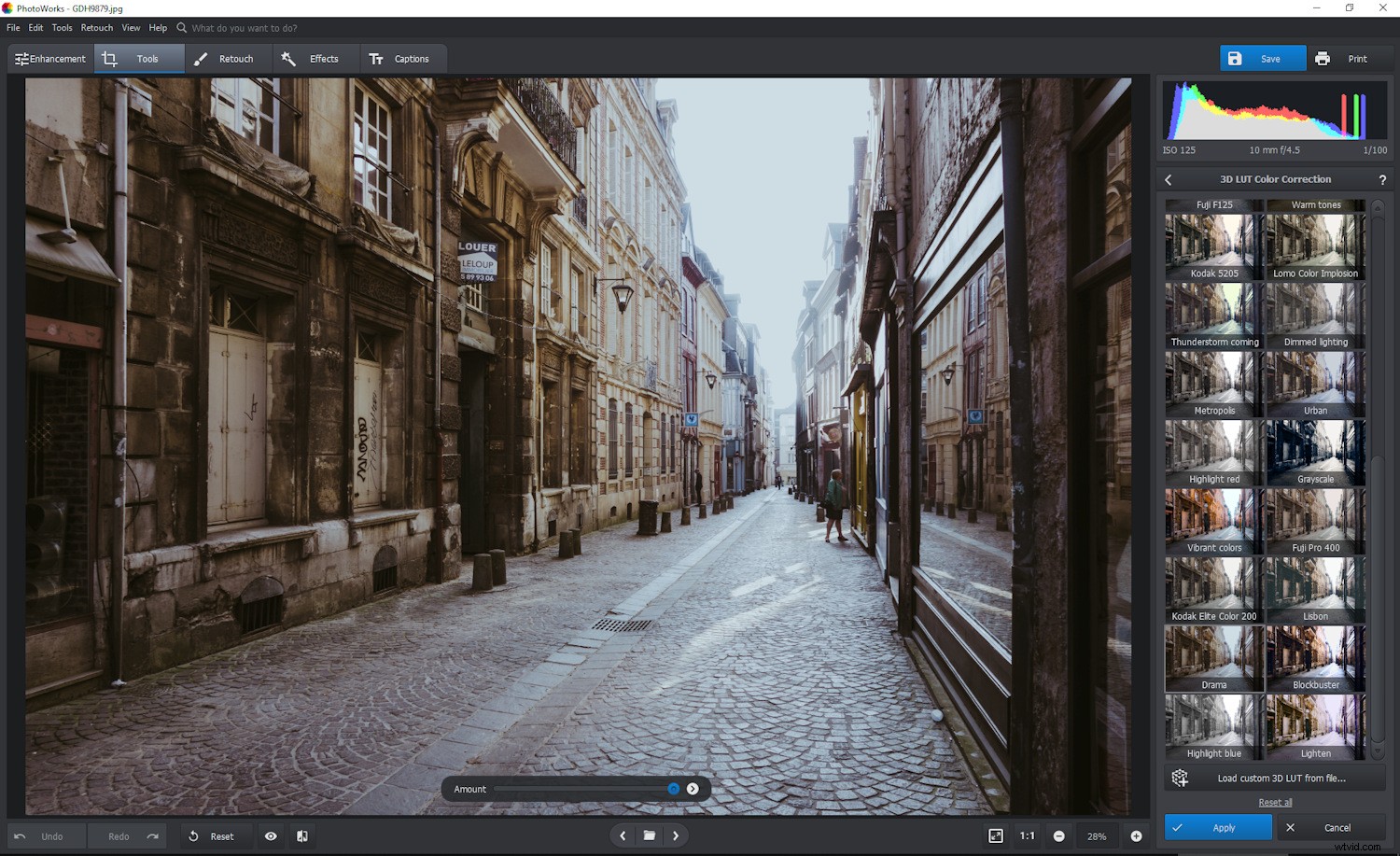
Toto je „Drama“ barva LUT. Zajímavé je, že komprimuje tonální rozsah. Díky tomu se možná divák cítí více uzavřený a na hraně.
Mapování tónů a křivky
PhotoWorks obsahuje nástroje pro mapování tónů a křivek pro ovládání barev a tónů. Mapování tónů vám umožňuje překrýt barvu nebo texturu. Zde můžete použít barvu na černobílý obrázek pro duotónový efekt. Nástroj Křivky upravuje kontrast, mění teplotu barev a odstín a dokonce koriguje barvy, pokud používáte jednotlivé křivky RGB.
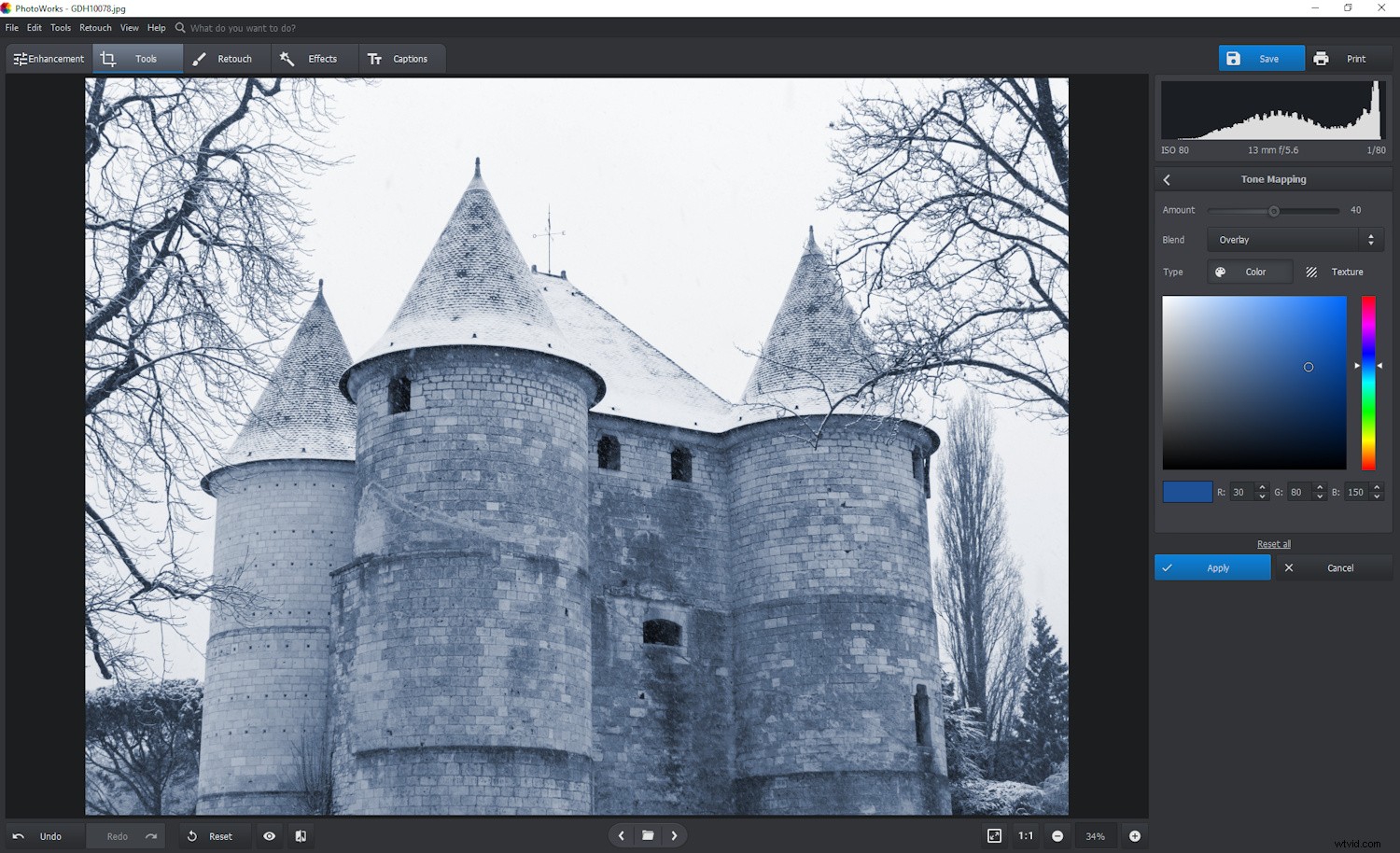
Černobílá fotografie se změnila na duotón (tj. směs černé a modré) pomocí nástroje Tone Mapping v PhotoWorks.
Snížení hluku a zrnitost
Ve PhotoWorks existují nástroje pro snížení digitálního šumu nebo přidání zrnitosti podobné filmu. Tento software pro úpravu fotografií pro PC neodděluje barevný šum od šumu jasu, což by byla příjemná funkce pro pokročilejší fotografy. Ale vyhladí a zlepší vzhled fotografií s vysokým ISO.
Efekt filmového zrna vypadá na fotografiích obecně lépe než digitální šum. Můžete přidat, aby vaše fotografie získaly autentický retro vzhled z dob analogové fotografie.
Retuš
Některé z hlavních funkcí PhotoWorks spadají do sekce Retušování. Software využívá sílu technologie rozpoznávání obličeje k automatickému vylepšení portrétů. Jeho technologie Portrait Magic nebo Face Sculpt můžete použít k retušování tváří a zobrazení vašich objektů v jejich nejlepší kvalitě.
Kouzlo portrétů
Pozoruhodnou funkcí PhotoWorks je funkce Portrait Magic, která umožňuje automaticky nebo ručně odstranit vady a vylepšit portréty. Jeho sada nástrojů zahrnuje následující:
- Vyhlazení pleti
- Kontrola nad zarudnutím (zlepšení skvrnité pokožky)
- Tón pleti
- Oči (ostrost, kontrast, odstranění tmavých kruhů)
- Obočí (ostrost, kontrast)
- rty (ostrost, kontrast, odstín, sytost, jas a odlesky)
- Zuby (bělost)
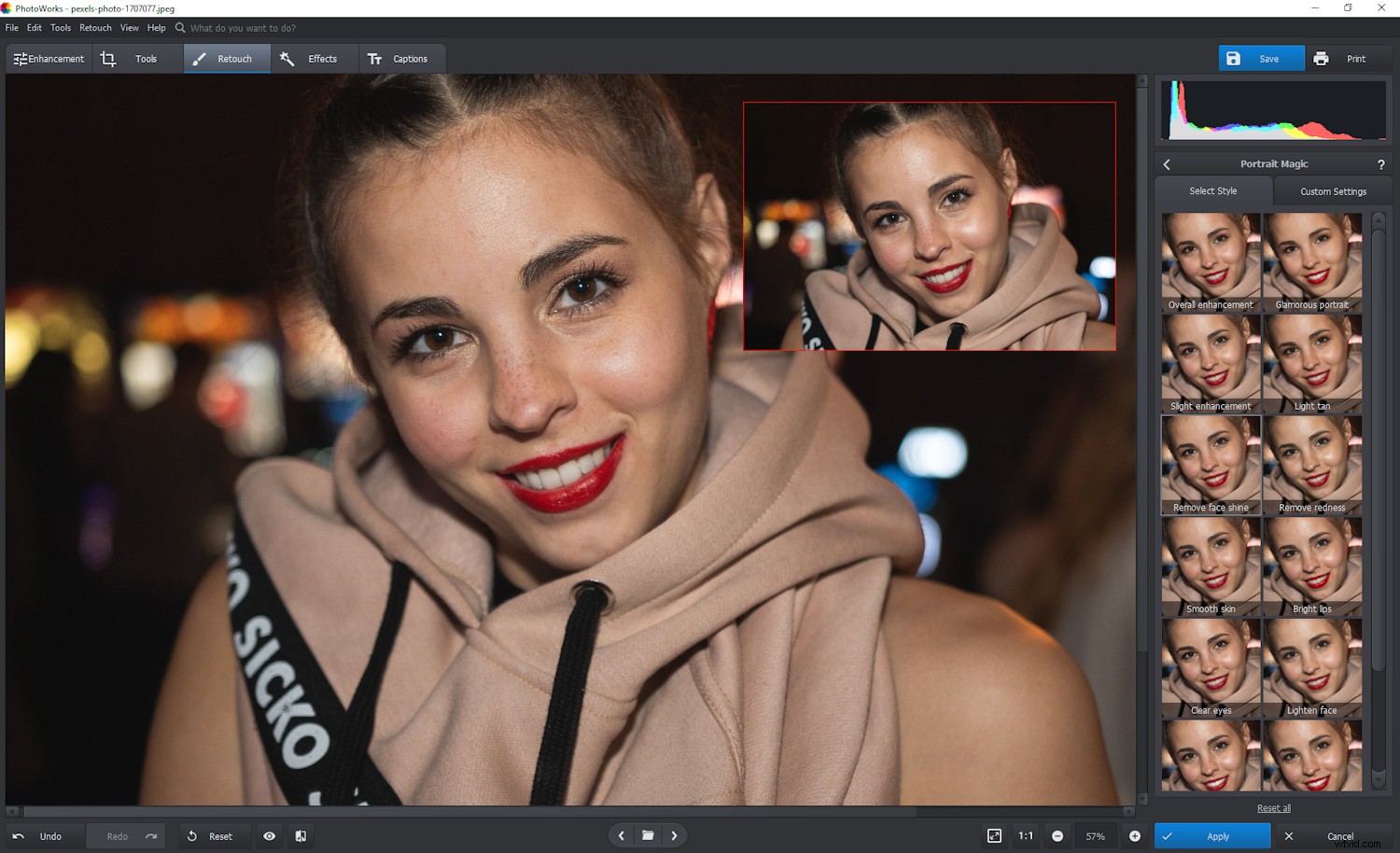
Zde může být těžké vidět rozdíl, ale Portrétová magie je dobrá při tlumení odlesků na kůži (také znám jako „lesk obličeje“). Na výběr je mnoho rychlých oprav a také plně manuální ovládání. (Obrázek:Pexels)
I když už víte, jak tyto věci opravit, tato technologie šetří čas. Je snadné si představit, že je to užitečné pro profesionální portrétní a svatební fotografy. Nejlepších výsledků se dosahuje řešením problémů jeden po druhém, ale pro urychlení je k dispozici sada tlačítek pro rychlou opravu. Musíte s tím být opatrní, protože software není neomylný. Například brýle brání přesnému odstranění tmavých kruhů.
Portrait Magic je tak dobrý, že byste si tento software mohli koupit jen kvůli tomu. Je to skvělá aplikace pro úpravu fotografií pro počítač nebo notebook.
Vyřezávání obličeje
Právě když jste si mysleli, že jste viděli úžasné věci s Portrait Magic, přichází Face Sculpt. Posuňte posuvník a sledujte, jak software identifikuje a mění konkrétní část obličeje. Tyto věci můžete dělat ručně ve Photoshopu pomocí nástrojů pro pokřivení a podobně, ale s PhotoWorks je to snadné:šikovný editor obrázků a retušér v jednom.
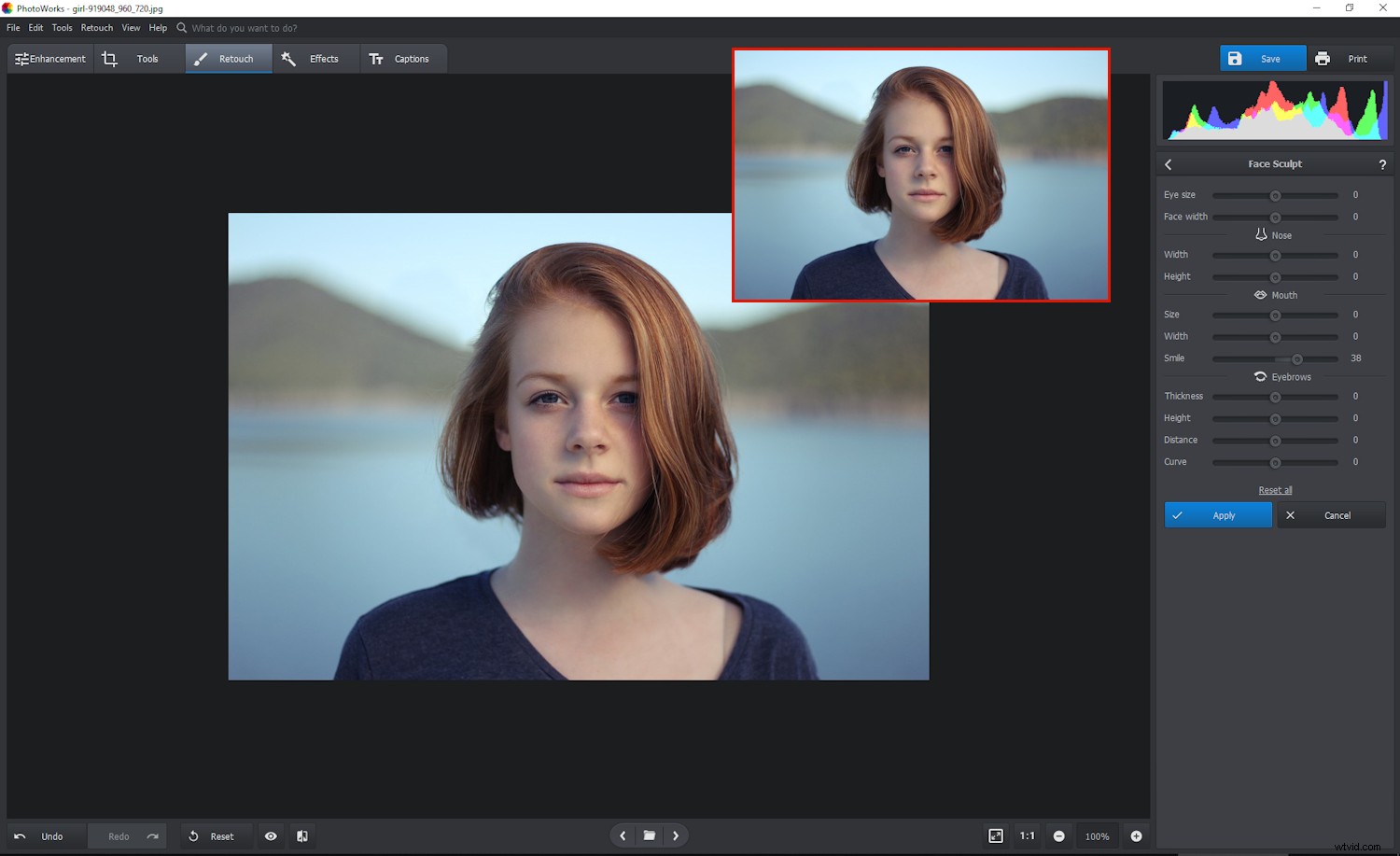
S touto fotkou jsem neudělal nic jiného, než změnil náznak úsměvu na silnější náznak. Stejně jako Portrait Magic je Face Sculpt mocným nástrojem, který dokáže portrét zcela změnit. Technologie za tím je pozoruhodně přesná. Drobné úpravy často fungují nejlépe. (Původní obrázek:Pixabay)
Možná bychom měli všichni přijmout to, jak vypadáme, ale na rozdíl od všeobecného přesvědčení kamera lže. Z technických důvodů je snadné pořídit nelichotivý portrét, ať už jde o nelichotivý úhel fotoaparátu, ostré osvětlení, špatné načasování nebo zkreslení objektivu. PhotoWorks vám umožní takové problémy napravit.
Face Sculpt vám umožňuje přetvořit nebo změnit velikost očí, nosů, úst, obočí a samotného obličeje. Můžete dokonce změnit zamračení v úsměv. Je-li použit nenápadně, vytváří různé verze pravdy spíše než přímé lži. A pokud to pomůže subjektu cítit se dobře, nemůže to být špatné.
Nástroje pro léčení a klonování
Nástroje léčení a klonování ve PhotoWorks jsou také prvotřídní. Klonovací razítko automaticky odebírá vzorky z podobné oblasti a dává vám možnost změnit umístění vzorku. Je to rychlé a efektivní a obvykle není nutný žádný zásah. Healing Brush je ještě rychlejší pro opravu malých skvrn (např. skvrn od prachu).
Úpravový štětec
Ve PhotoWorks nejsou žádné vrstvy, ale pomocí štětce úprav můžete provádět místní úpravy. Uživatelé Lightroomu budou s tímto konceptem obeznámeni. Barvu, tón a ostrost lze selektivně upravit kdekoli na obrázku. S chromatickou aberací se také můžete vypořádat úhledným přetažením okrajů a snížením sytosti, i když lepší by byl speciální nástroj.
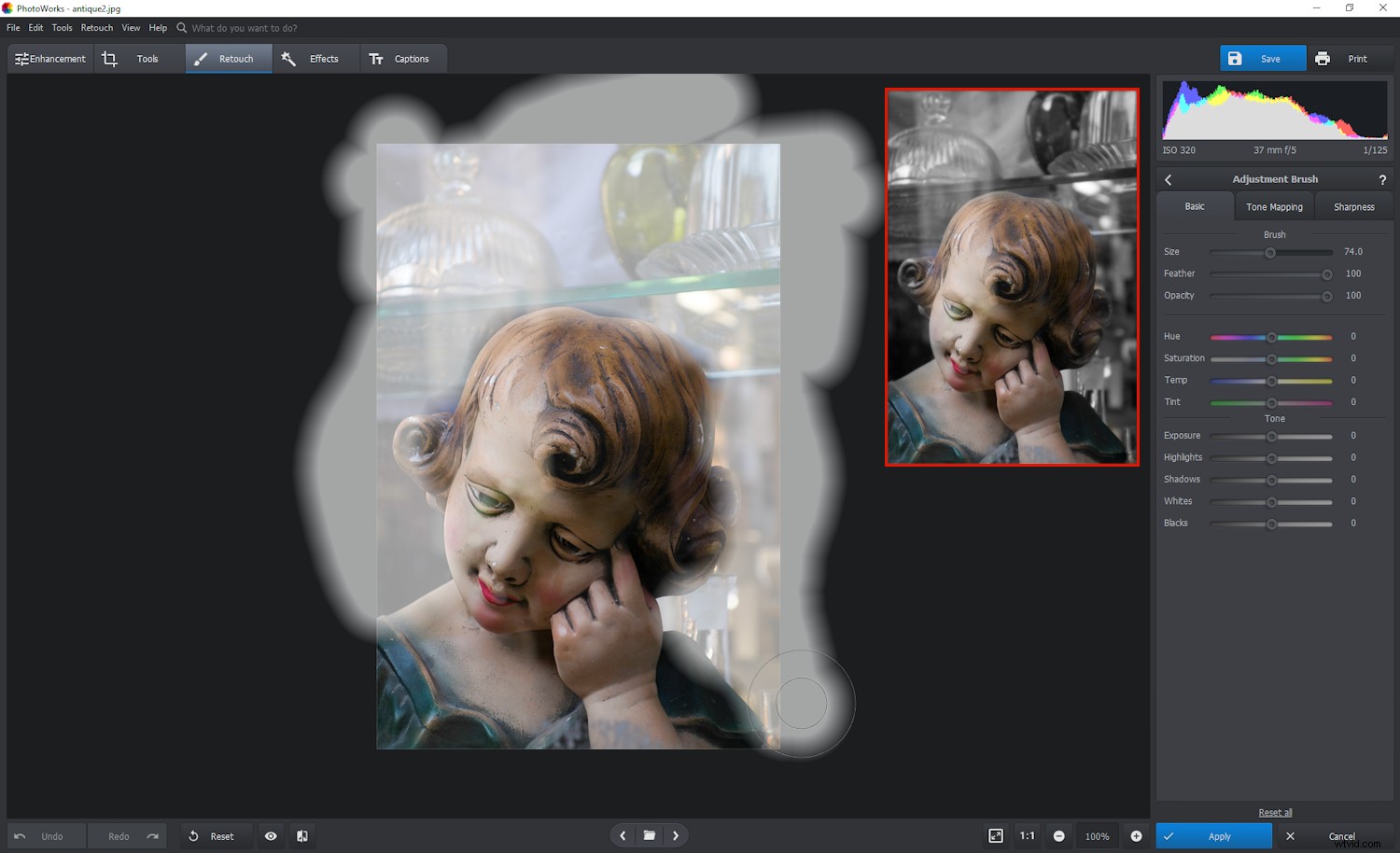
Vím, že to není v módě, ale tady je rychlá ukázka selektivního barvení pomocí štětce pro úpravy na PhotoWorks. Tato funkce ve stylu Lightroom nabízí nekonečné možnosti, aniž by byla pro začátečníky tak skličující jako vrstvy.
Odstupňovaný filtr a radiální filtr
Odstupňovaný filtr a radiální filtr nabízejí alternativní způsoby provádění místních úprav jedné nebo více částí obrazu. Ať už upravujete tón, barvu nebo ostrost, tyto retušovací nástroje usnadňují zvýraznění objektu. Můžete také vyrovnat své expozice (např. klasické tmavé popředí a jasná obloha) a zvýraznit detaily stínů. Je charakteristické, že tyto funkce jsou úhledně navrženy a snadno se používají ve PhotoWorks.
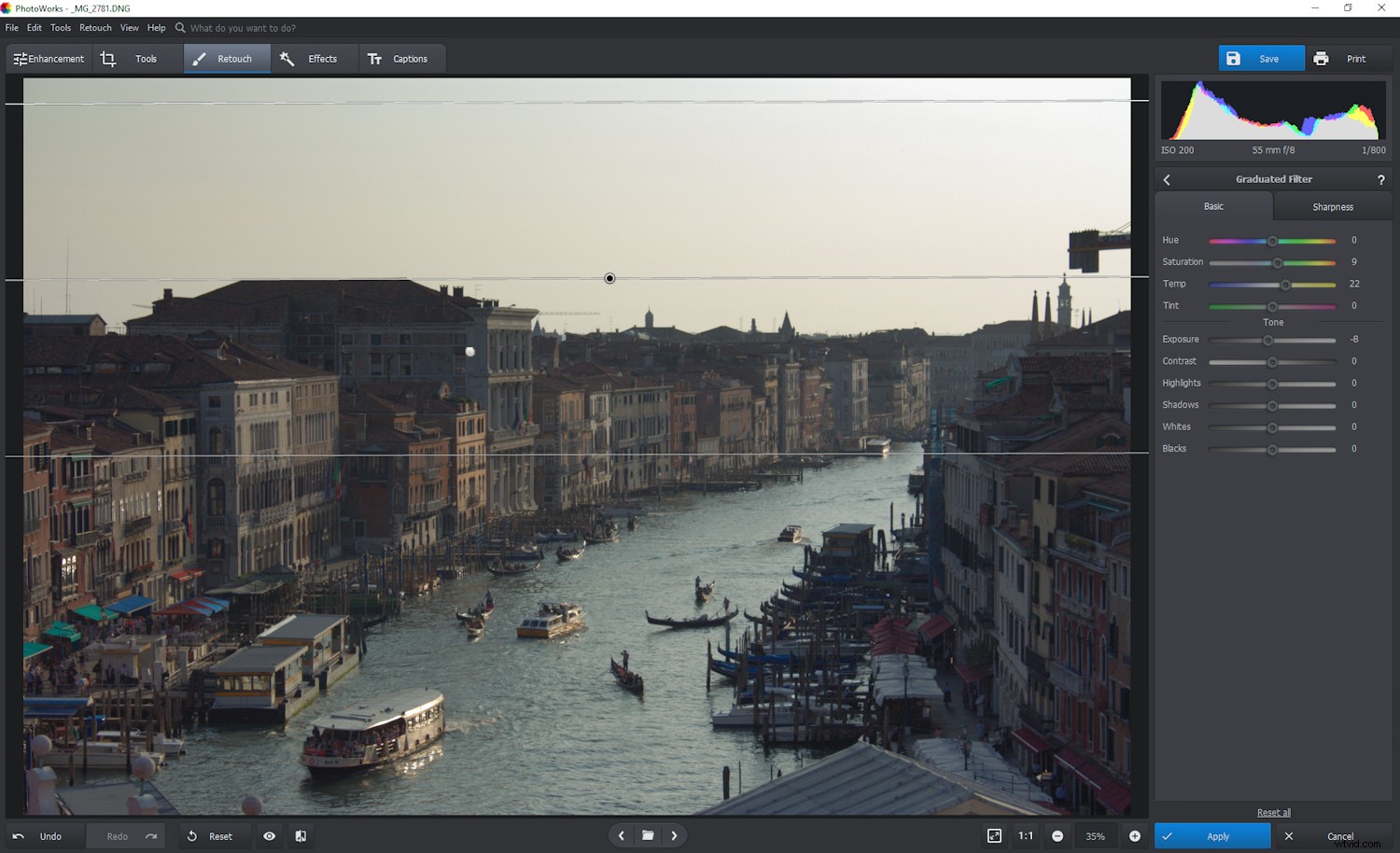
Ve hře jsou dva odstupňované filtry – jeden pro rozjasnění a zahřátí spodní poloviny fotografie a druhý pro mírné snížení expozice na obloze.
Speciální efekty
S více než 150 speciálními efekty, ze kterých si můžete vybrat, vám PhotoWorks poskytuje spoustu způsobů, jak interpretovat každou fotografii. V části Speciální efekty části softwaru, můžete přidat jakýkoli efekt, který se vám líbí, a poté jej upravit tak, aby vyhovoval vašemu vkusu, pokud chcete. Stisknutím tlačítka „Použít“ se dostanete do oblasti Vylepšení softwaru, kde můžete upravit barvu, tón a ostrost.
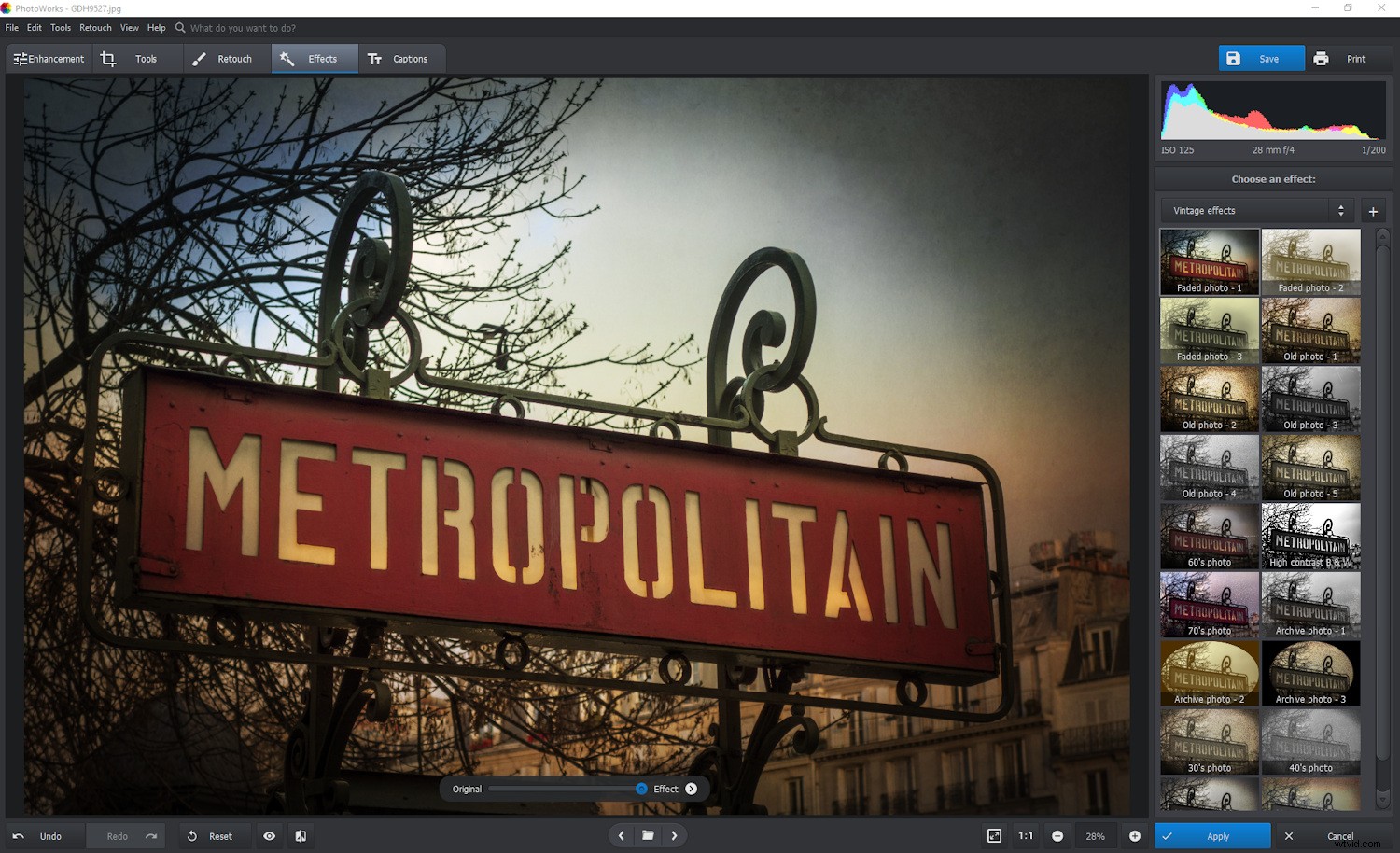
Pro mé oko docela příjemný speciální efekt (Faded Photo -1) a jeden z více než 150 speciálních efektů dostupných ve PhotoWorks.
Osobně se mi líbí přidávání textur do fotografií, takže bylo dobré najít v kolekci pár texturovaných efektů. K dispozici je také Rychlá vylepšení výběr, který dává další příležitost k fixaci jedním kliknutím. Efekty si můžete přidat mezi oblíbené, abyste je později snadno našli.
A Fotografické filmy sekce se pokouší replikovat vzhled různých klasických filmů. Je zábavné hrát si s těmito efekty, které můžete v některých případech používat znovu a znovu.
Titulky (přidat text a nálepky)
Ať už se svými fotografiemi běžně děláte cokoli, může nastat chvíle, kdy k nim budete chtít přidat text. Možná vyrábíte vánoční přání nebo navrhujete leták. Můžete vytvářet memy pro sociální média a bavit své přátele. Aplikace PhotoWorks pro úpravu fotografií pro PC obsahuje všestrannou sadu nástrojů, které vám pomohou vytvořit požadovaný text v písmu, barvě a stylu podle vašeho výběru. Sbírka nálepek vám umožní přidat kreslené titulky pro extra zábavu.

Závěr
Pod minimalistickým povrchem nabízí PhotoWorks výkonnou sadu nástrojů, které se snadno používají bez ohledu na vaši úroveň. Způsob, jakým software využívá technologii rozpoznávání obličeje, je vskutku kouzelný.
Ve PhotoWorks bych rád viděl několik zásadních věcí, jako je odstranění chromatické aberace, jemnější redukce šumu a upozornění na expozici, které by pomohlo s úpravami histogramu (neboli úrovní). Možnost exportu 16bitových TIFFů by byla fajn. V určitém okamžiku, pokud budete neustále přidávat věci, program skončí složitým jako mnoho jiných a ztratí svou efektivní přitažlivost.
Co se designu týče, PhotoWorks pozitivně září. Má krásně čisté rozhraní, používá jednoduchou terminologii, které každý rozumí, a udělá spoustu práce s minimálním úsilím. Ať už jej používáte samostatně nebo spolu s jinými editory fotografií pro PC, rozhodně stojí za to se na něj podívat.
Můžete si stáhnout bezplatnou zkušební verzi a prozkoumat funkce programu sami. Nebo použijte exkluzivní kupón pro čtenáře dPS k nákupu PhotoWorks nyní s 50% slevou!
Odmítnutí odpovědnosti:PhotoWorks je placeným partnerem dPS.